USBケーブルを使用することによって、簡単に画像をパソコンに取り込むことが可能です。
1.ビデオカメラのモードが「見る/編集」の状態で本体のUSB端子カバーを開け、USBケーブルの小さい方の端子を接続します。
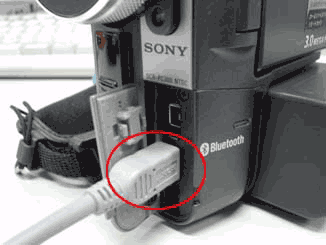
2.もう片方の端子をパソコン本体のUSB端子に接続します。

3.パソコン本体のデスクトップ画面から のアイコンをダブルクリックします。 のアイコンをダブルクリックします。
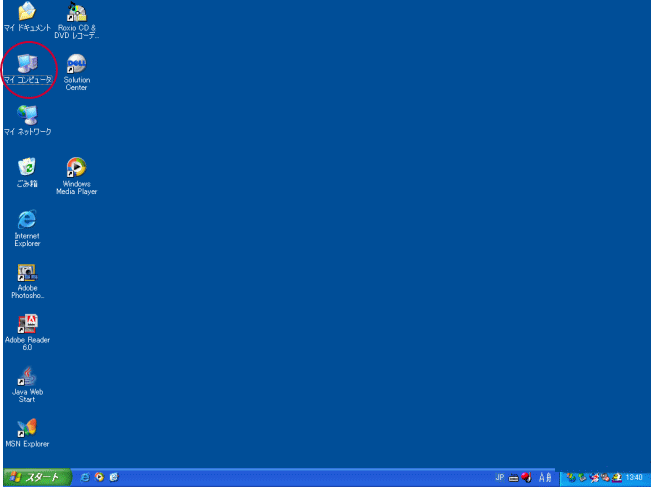
4.「マイコンピュータ」ウィンドウの中にある[リムーバブル記憶域のあるデバイス]−[Sony
MemoryStick]を選択します。
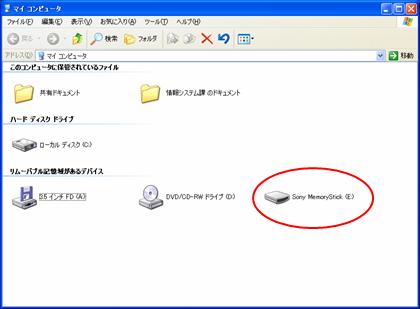
5.[Sony MemoryStick]−[DCIM]−[101MSDCF]をダブルクリックして階層を辿ると画像を確認することが出来ます。
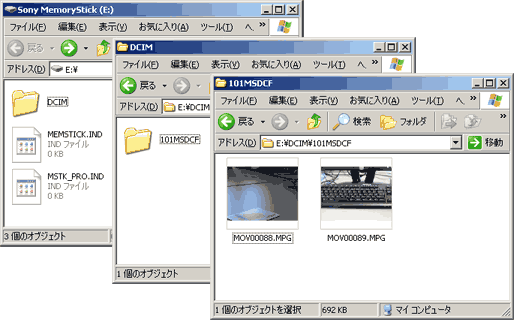
|